Cómo hacer un climograma en hojas de cálculo en Excel - Pasos de elaboración con plantillas
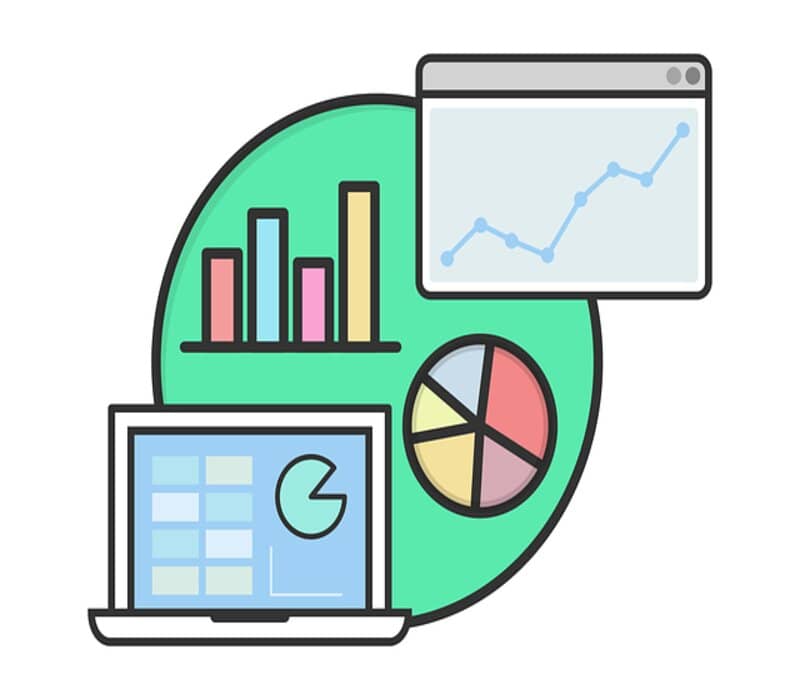
En este artículo aprenderemos cómo hacer un climograma en hojas de cálculo en Excel, de manera sencilla. Además, mencionaremos otras actividades que podemos hacer en este programa para así aprovecharlo al máximo. También es posible hacer un climograma más rápido usando las plantillas de Excel.
Consideraciones al momento de realizar un climograma
Un climograma es un gráfico que nos permite observar de mejor forma los distintos datos relacionados al clima de una localidad. El diseño base para hacer un climograma está definido, pudiendo solamente agregar detalles para darle nuestro toque personal.
Como tal, se representa de forma simultánea los datos de temperatura media y precipitación de cada mes del año. Para los primeros datos se representa con una línea continua mientras que para los segundos se utilizan barras verticales.
Es importante recalcar que para hacer un climograma con todas las de la ley debemos utilizar datos recopilados en un período de 20 a 30 años. Sin embargo, en este caso utilizaremos la información que tengamos a disposición.

Los ejes del gráfico serán de forma tal que el eje horizontal tendrá todos los meses, desde enero a diciembre. Mientras que el eje vertical será doble: un eje para las precipitaciones y otro para las temperaturas.
Para la escala de los eje verticales, en el caso de las precipitaciones medias mensuales estas serán medidas en milímetros, siendo de 10 mm. Por otro lado, para el eje de las temperaturas medias mensuales se utilizará una escala de 5 grados.
¿Cómo hacer un climograma en Excel?
Antes de empezar, es importante tener a la mano la tabla de mediciones que quieres ingresar en el gráfico. Es por ello que tendremos que tener la información relacionada a la temperatura y precipitación media de un lugar en específico en el transcurso del año que queramos. Toda estos datos podemos conseguirlos, directamente de fuentes confiables como centro meteorológicos o universidades.
- Iniciaremos Excel y crearemos un nuevo libro en blanco.
- Lo siguiente será transcribir los datos a la hoja de cálculo, teniendo cuidado de no equivocarnos.
- Seguidamente, crearemos un nuevo gráfico de líneas. Para ello iremos a "Gráficos" en la pestaña "Insertar". Se generará un recuadro blanco que podremos colocar donde queramos.
- Luego, tendremos que hacer clic derecho sobre el recuadro para después seleccionar "Seleccionar datos".
- Veremos una ventana emergente, donde tendremos que hacer clic en "Agregar". En este punto tendremos que seleccionar los datos a ingresar en el gráfico. Podremos seleccionarlos directamente de la tabla que hicimos anteriormente.
- Los valores los cambiaremos de "={1}" a los que nos interesan, pudiendo ser de temperatura o precipitación. Pulsaremos "Aceptar".
- Repetiremos los últimos 3 pasos para agregar los datos que nos falten.
- Veremos en la columna de la derecha los números del 1 al 12 que tendremos que reemplazar por los meses del año. Solo tendremos que pulsar en "Editar" y seleccionaremos los mismos desde la primera fila.
- Presionamos "Aceptar".

En este punto, deberíamos tener un gráfico con dos líneas continúas. Sin embargo, tendremos que colocar los datos de las precipitaciones en barras verticales. Además de darle formato a las escalas de los ejes verticales. A continuación te explicamos cómo hacer esto:
- Haremos clic derecho sobre la línea que represente los datos de las precipitaciones para seleccionar "Cambiar tipo de gráfico de series".
- En el menú tendremos que seleccionar la serie "Precipitaciones" para colocarla en "Columnas agrupadas". Esto podemos hacer en el sub menú que encontraremos al un lado.
- Presionamos "Aceptar".
Para casi terminar nuestro climograma, tendremos que darle la escala correcta a cada eje vertical porque Excel coloca una por defecto. Para cambiar esto, presionaremos el botón derecho sobre la línea de temperatura y daremos clic en "Dar formato a serie de datos". Surgirá un panel lateral donde podremos editar la escala de los ejes.
Lo mismo haremos con los datos de precipitación. Así mismo, en el mismo menú le daremos formato a las escalas de los ejes, colocando las que establecimos anteriormente o las que mejor te parezcan.
Es sencillo hacer un climograma, pudiendo crear botones personalizados para hacerlo más sencillo y rápido. De igual manera, en Excel es posible hacer un árbol genealógico o crear un calendario para citas y notas, confirmando la versatilidad del mismo.